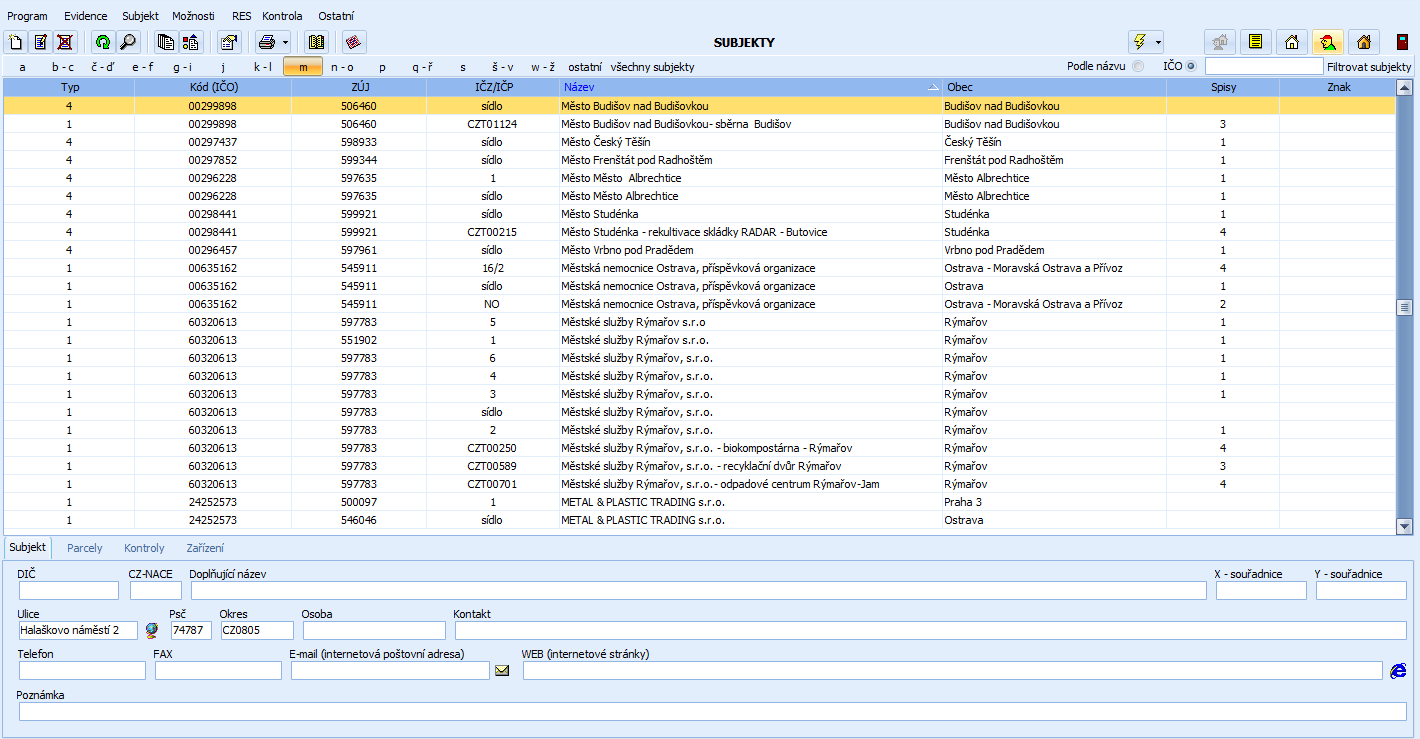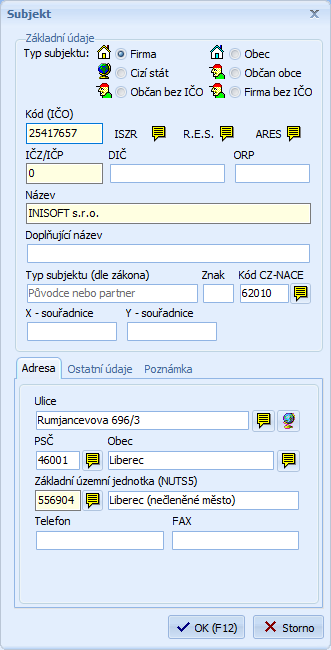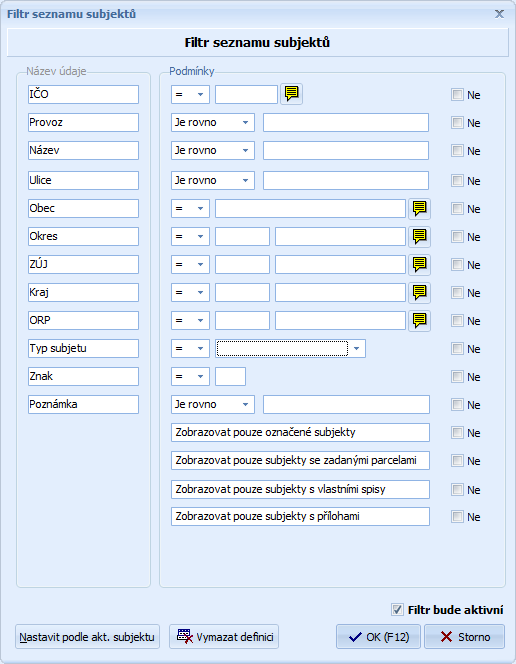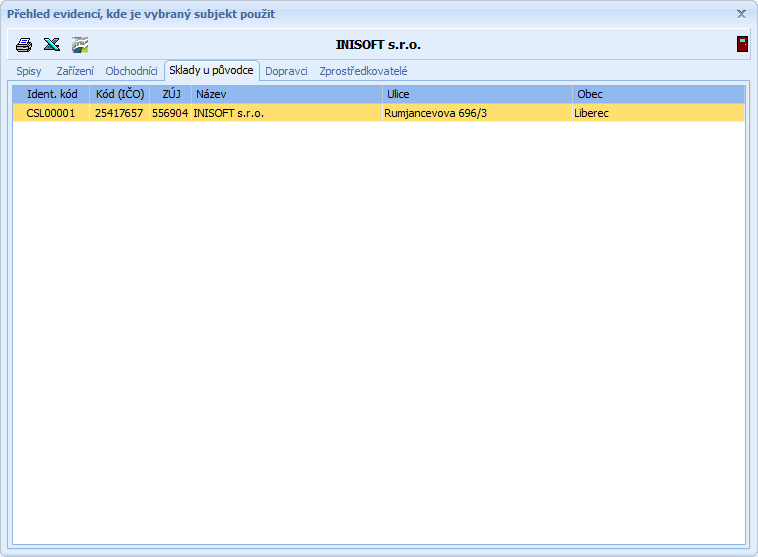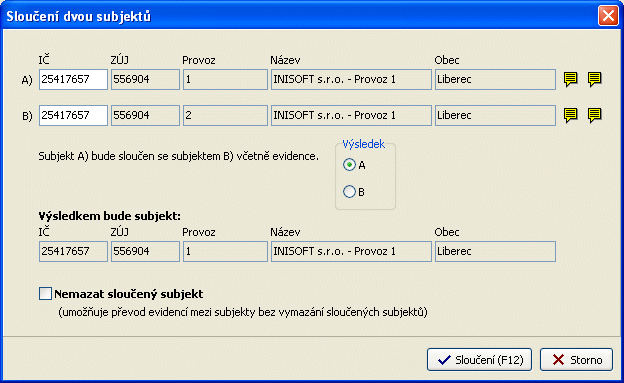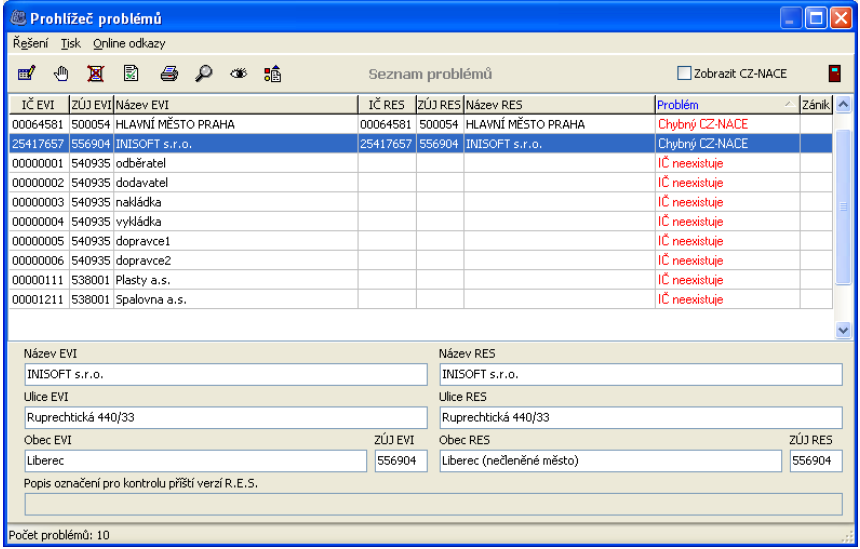Pomocí odkazu Subjekty na titulní obrazovce popř. příkazem z horního lištového menu Evidence/Subjekty otevřete adresář subjektů. Do tohoto adresáře se zapisují všechny organizace, kterých se týkají správní řízení. Každý záznam obsahuje základní identifikační údaje o subjektu (KÓD - IČO, provoz, ZÚJ, název) v případě osob č. průkazu) a doplňující údaje jako souřadnice, e-mail, web apod.
V horní části obrazovky je vždy zobrazen seznam subjektů, v dolní části získáte podrobné informace o kurzorem vybrané organizaci. Pro snadnější orientaci v tabulce lze záznamy setřídit podle KÓDu, názvu, obce atd. a to tak, že myší kliknete na příslušný název položky (vysvítí se modře) v záhlaví seznamu. Dále lze využít funkce Filtr, která zobrazí pouze ty záznamy, jež vyhovují předem nastaveným podmínkám.
Adresář subjektů
Popis jednotlivých funkcí:
Ikona | Funkční kl. | Popis funkce |
Insert | Pořízení nového subjektu. | |
Delete | Smazání kurzorem vybraného subjektu. | |
| F1 | Nápověda. |
F2 | Kopie vybraného subjektu. | |
F3 | Hledání subjektu podle setříděné položky. | |
F4 | Změna údajů u kurzorem vybraného subjektu. | |
F5 | Přepočet záznamů, zobrazení aktuálního stavu (tzv. Refresh, Obnovení). | |
F7 | Tisk kurzorem vybraného subjektu. | |
Shift+F7 | Tisk seznamu firem. (Tento tisk lze omezit nastavením filtru.) | |
není | Tisk adresních štítků ze seznamu firem. (Tento tisk lze omezit nastavením filtru.) | |
F8 | Sloučení subjektů z nabídky Možnosti: pomocí této funkce lze provést sloučení dvou subjektů, pokud nemají vazbu do evidence zařízení nebo na stejný spis. | |
F9 | Seznam kontaktů | |
F10 | FILTR – Možnost zobrazení pouze vybraných záznamů podle předem nastavených podmínek. | |
F11 | Označení kurzorem vybraného subjektu (označený subjekt se vysvítí žlutě). S označenými subjekty lze následně provádět různé operace (sestavování přehledů, filtrování, omezený tisk atd.) | |
Ctrl+F11 | Označení všech subjektů zobrazených v seznamu (zobrazení subjektů v seznamu lze omezit nastavením filtru). | |
Shift+F11 | Odznačení všech subjektů zobrazených v seznamu. | |
F12 | Má význam stisku tlačítka "OK" – např. ukončení zadávání nebo změny dat s uložením. | |
| Escape | Ukončení editace dat, resp. návrat na předchozí obrazovku. |
| Tab | Přechod na další položku, Shift+Tab – o položku zpět. |
| Ctrl+Shift+písmeno | Pomocí kombinace kláves Ctrl+Shift+písmeno lze ke kurzorem vybranému subjektu rychle nastavit údaj Znak. Tato položka slouží pouze pro interní potřeby. Umožňuje např. vytvoření určitých skupin subjektů pro následné snadné vyfiltrování. |
| Enter | Vyvolání seznamu spisů souvisejících s vybraným subjektem = účastníkem řízení. Po stisknutí klávesy F12 nebo pomocí příslušného tlačítka můžete následně přejít přímo na kurzorem zvolený spis. |
| není | Seznam příloh - zobrazení přehledunavázaných souborů k subjektu. Lze ukládat libovolný formát, např. fotky a dokumenty. | |
| R.E.S. | Databázi "Registr ekonomických subjektů" můžete využít při vkládání nových subjektů nebo při kontrole stávajících organizací. |
| není | Ctrl+Shift+písmeno (horní lištová nabídka Možnosti) – rychlé nastavení hodnoty do pole Znak. |
není | Přepočet záznamů u vybraného subjektu (horní lištová nabídka Možnosti). | |
není | Přepočet záznamů u všech subjektů (horní lištová nabídka Možnosti). | |
není | Nastavení typu subjektu podle databáze R.E.S. (horní lištová nabídka Možnosti) – rozliší automaticky typ subjektu Firma/Obec. | |
není | Zobrazit záložku podrobností: tímto příkazem můžete vypnout detailní náhled na kurzorem vybraný subjekt (horní lištová nabídka Možnosti) . | |
není | Seznam parcel (horní lištová nabídka Subjekt) – jednoduchý editor pro zadání parcelních čísel a katastrálního území ke kurzorem vybranému subjektu. | |
F6 | Výskyt subjektu v databázi (horní lištová nabídka Subjekt) – zobrazení přehledu všech záznamů (spisy, zařízení, obchodníci, sklady), kde je kurzorem vybraný subjekt uveden jako účastník nebo provozovatel. |
Pořízení nového subjektu
Pro vytvoření nebo změnu subjektu se zobrazí editační okno, kam se zapisují identifikační údaje. Pohyb po okně je možný pomocí kláves Tab, Shift+Tab, Enter nebo myší. Každá organizace musí mít vyplněné údaje Typ subjektu, IČO, Provoz, Název a ZÚJ. Pokud některý z těchto údajů není vyplněn, nelze záznam uložit. V případě občanů lze zapsat pouze Jméno, Příjmení a ZÚJ.
Pořízení nového subjektu.
Pokud vyplníte údaj IČO nebo NÁZEV a stisknete tlačítko R.E.S. nebo klávesu F9, doplní se ostatní údaje z databáze "Registr ekonomických subjektů". Jestliže zmíněné údaje zůstanou prázdné a přesto kliknete na tlačítko R.E.S., zobrazí se okno pro vyhledávání v databázi R.E.S. Obdobně lze načíst údaje z webové aplikace ARES (provozuje MF ČR).
Program neumožní zadat dvakrát stejný subjekt (kontrola duplicity dat). Pro rozlišení provozoven jedné organizace (stejné IČO) slouží údaj Provoz. Každé organizaci, která je členěna na více provozů, zapište do seznamu subjektů nejprve sídlo podle obchodního rejstříku s číslem provozu 0. Ostatní provozovny můžete založit např. pomocí funkce F2 - kopie sídla s tím, že do pole Provoz uvedete vždy individuální označení provozovny. Tuto metodu označování sídel a provozoven použijte i v případě, že zapisujete organizaci, jež má sídlo podle obchodního rejstříku na jiné adrese, než je umístěna provozovna, kde se s odpadem nakládá.
Popis jednotlivých položek:
Typ subjektu: Zde se určuje, zda-li bude vámi zadávaný subjekt firmou (= Firma), obcí (= Obec), organizací ze zahraničí (= Cizí stát), organizací ze zahraničí působící v ČR (= Firma bez IČ) nebo občanem obce (= Občan obce) nebo občanem (= Občan bez IČ);
Název: Název subjektu, provozovny, závodu;
KÓD (IČO): Identifikační číslo organizace, které se vyplňuje dle Obchodního rejstříku. V případě, že IČ neznáte, vyplňte toto pole hodnotou 88888888 nebo 99999999 (neznámá firma). Jestliže organizace pochází z cizího státu, zvolte typ subjektu = Cizí stát a do kódu zapište pomocí číselníku kód země, ze které firma pochází (obdobně u Firma bez IČ). Pokud se jedná o občana, typ subjektu nastavte na Ostatní a do kódu vyplňte např. rodné číslo popř. číslo občanského průkazu;
Provoz: Jedenáctimístný údaj, kterým se jednoznačně identifikuje každá provozovna. Program kontroluje, aby v adresáři subjektů nebyl uložen duplicitní záznam. V případě, že zapisujete sídlo organizace, vyplňte tuto kolonku hodnotou 0. V případě, že se jedná o provozovnu již v adresáři existujícího sídla, vyplňte toto pole libovolnou hodnotou (mimo 0);
Typ subjektu (dle zákona): Definujete význam subjektu z hlediska odpadového hospodářství (původce tj. producent nebo partner, skládka, sklad nebo zařízení). Tento údaj není editovatelný;
Znak: Jednoznakový údaj, kterým lze označit organizaci pro interní potřeby. Touto položkou můžete v adresáři subjektů vytvořit určité okruhy subjektů dle různého významu. Pomocí funkce filtr pak můžete tyto okruhy samostatně vyfiltrovat;
Kód CZ-NACE: Zde se pomocí číselníku uvádí kód převládající (hlavní) ekonomické činnosti podle Odvětvové klasifikace ekonomických činností vydané Českým statistickým úřadem. (Pozn.: Pomocí číselníku R.E.S. lze tuto položku vyplnit automaticky.);
Adresa: Záložka, na které se vyplňuje adresa subjektu (u sídla podle obchodního rejstříku). Pro snadnější editaci je vám k dispozici číselník UIR-ADR, PSČ a ZÚJ (NUTS5);
Souřadnice: údaje pro vyplnění X a Y souřadnic;
Poznámka: Kolonka pro libovolný text;
Další údaje: Zde můžete vyplnit kontaktní údaje příslušného subjektu (telefon, fax, e-mail apod.).
Sběr KO, Obyvatel, Provozoven, Vozidel: Údaje, které se vyplňují na základě ročních hlášení o odpadech v programu EVI.
Filtr subjektů
Pomocí funkce Filtr můžete v programu zobrazit pouze takové záznamy (v tomto případě subjekty), které splňují vámi nastavené podmínky. Tyto podmínky lze libovolně kombinovat (zapínat, vypínat). Pokud je filtr aktivován, zobrazí se v záhlaví seznamu nadpis FILTROVÁNO. Všechny tiskové sestavy obsahují vždy pouze ty záznamy, které jsou obsaženy v seznamu.
Filtr subjektů
Seznam kontaktů
Ke každému subjektu lze v databázi zapsat kontaktní osoby. Pomocí klávesy Insert pořídíte nový kontakt, po stisku klávesy F4 lze kurzorem vybranou položku editovat, tlačítkem Delete daný údaj zrušíte. Při vytváření nebo změně kontaktu můžete nastavit, zdali se jedná o osobu odpovědnou, pověřenou atd.
Seznam kontaktů.
Výskyt subjektu v databázi
Pomocí příkazu Výskyt subjektu v databázi (klávesa F6) v nabídce Subjekt v horní liště programu lze zobrazit okno, kde je na jednotlivých záložkách zobrazeno:
- Spisy - na kterých spisech je provozovna uvedena jako účastník řízení
- Zařízení - na kterých zařízeních je IČO subjektu uvedeno jako provozovatel
- Obchodníci - zobrazení obchodníka, kde subjekt je provozovatel činnosti
- Sklady u původce - na kterých skladech je IČO subjektu jako provozovatel
- Dopravci - zobrazení dopravce, kde je subjekt provozovatelem
- Zprostředkovatelé - zobrazení zprostředkovatele, kde je subjekt provozovatelem
Výskyt subjektu v databázi.
Data ze záložky lze vytisknout nebo uložit do souboru ve formátu MS Excel nebo OO Calc.
Sloučení dvou firem
Pomocí příkazu Sloučení subjektů (klávesa F8) v nabídce Možnosti v horní liště programu lze provést sloučení dvou organizací, čehož můžete využít např. při zrušení subjektu, který nelze díky existujícím vztahům (k odpadům) odstranit běžným způsobem (tlačítko Delete). Dále tato funkce slouží pro přesun vytvořené evidence odpadů z jedné organizace na druhou (při zatržení volby nemazat sloučený subjekt).
Sloučení dvou firem.
R.E.S. – Registr ekonomických subjektů
Po kliknutí na ikonu s názvem Subjekty na svislé liště programu nebo příkazem v horním menu programu otevřete tabulku subjektů. Pro snazší vkládání nových organizací nebo pro kontrolu stávajících sídel subjektů můžete v programu ESPI 9 využít databázi R.E.S. – Registr ekonomických subjektů.
Popis jednotlivých funkcí:
Ikona | Funkční kl. | Popis funkce |
není | Kontrola podle R.E.S. | |
není | Hromadná oprava podle[ R.E.S. | |
není | Jednotlivé opravy podle R.E.S. | |
Shift+F4 | Porovnání a oprava subjektu podle R.E.S. | |
není | Nastavení typu subjektu podle právní formy R.E.S. - kontrola a oprava typu subjektu | |
není | Nastavení CZ-NACE podle sídel - doplnění položky CZ-NACE | |
není | Kontrola zaniklých evidentů a partnerů v evidenci odpadů - kontrola a výpis subjektů, které jsou v aktuální verzi R.E.S. uvedeny jako zaniklé | |
není | Vyhledávání v databázi R.E.S. | |
není | Nastavení databáze R.E.S. | |
| není | Online odkazy - slouží k připojení na webové stránky ARES – ekonomické subjekty nebo Justice.cz |
není | Dosazení z databáze R.E.S. - přístupné při zakládání nového subjektu |
Kontrola podle R.E.S.
Tato funkce porovnává seznam sídel organizací s databází R.E.S. Problémové subjekty zapíše do samostatné tabulky pro individuální opravy.
Hromadná oprava podle R.E.S.
Tato funkce provede automatickou opravu všech sídel subjektů. Jelikož je to nevratná operace, doporučujeme tento postup: Nejprve spusťte Kontrolu podle R.E.S. Následně otevřte tabulku s chybnými subjekty pomocí funkce Jednotlivé opravy podle R.E.S. a překontrolujte problémové organizace. Individuálně opravte organizace, které se neshodují s databází R.E.S. v položce Název a IČO. Tím zabráníte, aby nedošlo k přepsání sídel organizací zcela jinými subjekty. Pak již můžete provést hromadnou opravu (dle R.E.S. lze u problémových subjektů nahradit Název, typ subjektu, ulice, PSČ, Obec, ZÚJ a kód CZ-NACE). Tato oprava probíhá ve dvou krocích. Nejprve je u subjektů/sídel, kde se shoduje IČO, opraven název, typ subjektu a CZ-NACE. Poté se vás program dotáže na provedení druhé fáze, kdy se opravuje ZÚJ, ulice, obec a PSČ (pokud toto bylo zvoleno). Nejprve si zvolíte, jak má program postupovat při rozdílných ZÚJ – musíte rozhodnout, zda se jedná o chybně zadané sídlo nebo se jedná o provozovnu. Toto porovnání se provádí na základě shodnosti úvodních několika znaků v názvu obce a ulice. Pokud ke shodě nedojde, program sám založí sídlo dle R.E.S. a stávající subjekt převede na provozovnu.
Jednotlivé opravy podle R.E.S.
Zobrazení seznamu problémových sídel subjektů. Aby byl tento seznam naplněn, proveďte nejprve Kontrolu podle R.E.S.
Opravy dle RES
Popis jednotlivých funkcí
Ikona | Funkční kl. | Popis funkce |
F4 | Změna subjektu podle databáze R.E.S. | |
Shift+F4 | Editace subjektu. Tato funkce umožní editovat kurzorem vybraný subjekt, změnit jej podle databáze R.E.S. a následně jej dosadit do adresáře na místo původního záznamu nebo jako novou organizaci. Dále zde můžete převést původní sídlo na provozovnu a nové sídlo dosadit přímo z R.E.S.u. | |
F5 | Nic neměnit = ponechat současný stav. Tato funkce vymaže kurzorem vybraný záznam ze seznamu problémových subjektů. | |
Del | Smazat subjekt - smaže subjekt z databáze | |
není | Označit pro kontrolu příští verzí R.E.S. – subjekt bude označen jako verifikovaný s možností zapsání důvodu a nebude probíhat jeho kontrola při opětovném spuštění. Kontrolován začne být až po nahrání nové verze R.E.S. Je možné využít pro subjekty, které vznikly v meziobdobí vydání dvou verzí R.E.S. | |
F7 | Tisk seznamu problémových subjektů. | |
| Ctrl+F7 | Editace tiskové sestavy — seznam problémových subjektů. |
není | Opětovné spuštění kontroly subjektů dle databáze R.E.S. | |
F10 | Nastavení filtru – tato funkce umožňuje zobrazit podobné subjekty s RESem v údaji ulice a obec pro rychlou opravu podle zadaného počtu úvodních písmen v položkách Název, Ulice nebo Obec. Využijete v případě velkého množství chybně vyplněných ZÚJ. |
Porovnání a oprava subjektu podle R.E.S.
Kontrola aktuálně vybraného sídla subjektu podle databáze R.E.S. s možností dosazení nebo opravy stávajících údajů.
Vyhledávání v databázi R.E.S.
V níže uvedeném okně vyplňte IČO nebo Název a stiskněte klávesu F12. Z databáze R.E.S. se zobrazí ty subjekty, které splňují zadané kritérium.
Subjekty lze vyhledávat i podle ostatních zobrazených údajů - pokud neznáte IČO a přesný název, lze subjekt vyhledávat i podle města a ulice. V případě, že znáte pouze část z prostředku názvu, pak si zatrhněte tlačítko Vyhledávat fulltextově.
Nastavení databáze R.E.S.
Jestliže nejsou v programu správně nastaveny parametry databáze (umístění databáze RES.IDB, uživatelské jméno a heslo), nelze použít žádnou z výše uvedených funkcí. Na úvodní obrazovce programu se zobrazí nápis "RES není dostupný". Pro nastavení parametrů k databázi R.E.S. platí stejná pravidla jako pro nastavení databáze programu ESPI 9.
Dosazení z databáze R.E.S.
Tuto funkci lze použít při pořízení nového subjektu. Umožňuje dosadit podle vyplněného názvu nebo IČO kompletní informace o subjektu z databáze R.E.S. (tato databáze pochází z Českého statistického úřadu).
V případě, že při pořizování nového subjektu stisknete v poli Název, IČO klávesu F9 nebo příslušné tlačítko bez uvedení IČO nebo názvu, zobrazí se toto okno.
Pokud zadáte přesný název nebo IČO a stisknete v příslušném poli klávesu F9 nebo odpovídající tlačítko, dosadí se z databáze R.E.S. adresa a kód CZ-NACE. V případě, že vámi zadaný název, ulice, obec, (částečné IČO) odpovídá více subjektům v databázi R.E.S., zobrazí se seznam pro individuální výběr.
Po vyhledání požadovaného subjektu stiskněte klávesu ENTER a subjekt se automaticky přenese do programu. V kolonce Zánik je znázorněna existence subjektu. Hodnota "!" představuje zaniklý subjekt.
Rychlé přepínání mezi evidencemi
Program umožňuje rychlé přepínání mezi evidencemi Subjekty, Spisy, Zařízení, Obchodníci a Sklady u původců. Slouží k tomu sada ikon v pravém horním rohu zmíněných evidencí.
Ikona evidence, ve které se zrovna uživatel nachází je vždy nepřístupná, ostatní jsou k dispozici.